科技、数学期刊排版时经常使用MathType公式编辑器作为word文档的辅助工具,可编辑文档中的所有公式。掌握MathType公式编辑器的使用方法,有利于加快排版速度。本文将介绍几种MathType公式编......
2021-09-28 103 MathType在期刊排版中的应用
关于集合符号其实比较简单,集合类的符号并不是很多,而对于我们常用的来说就是那么几个,子集、真子集、交、并、且、补这几个是我们用得最多的,关于子集与真子集的符号我们用得很多很熟悉,用MathType编辑也很熟练,但是与子集和真子集相对的就是超集,A是B的子集,那么B就是A的超集,就可以用超集符号来表示。下面就来介绍MathType超集符号的编辑方法。
具体操作步骤如下:
1.按照自己的使用习惯打开MathType公式编辑器,进入到公式编辑界面。

2.在这个公式编辑界面中,用鼠标点击MathType菜单中的“编辑”——“插入符号”的命令。
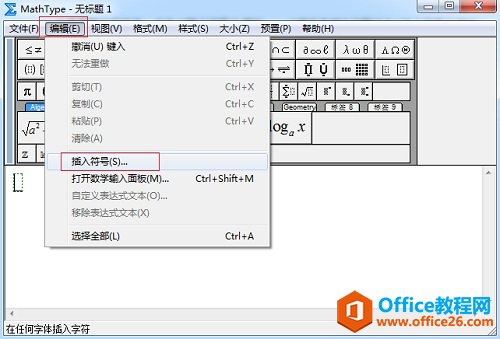
3.在使用“插入符号”命令后,随后就会弹出一个“插入符号”的对话框,在这个对话框中,不用将“查看”进行特殊设置,直接保持默认的设置“字体”——“Symbol”就可以了。当然如果你在之前使用这个面板时将它设置成了不同的查看方式,则你就需要设置一下了。在这个上对话框中,拉动符号面板中的滚动条,然后找到超集符号后点击进行插入。
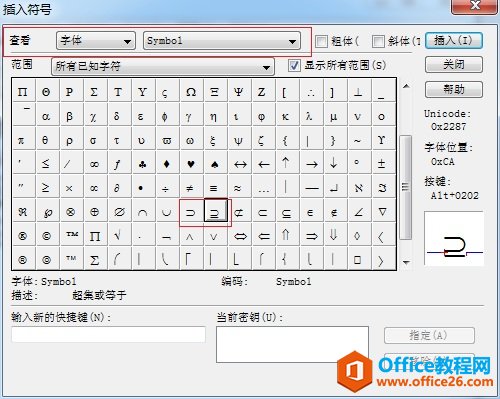
在使用超集符号的时候我们会看到这个符号与子集符号很相似,只是符号的开口方向不一样,两者的位置也是在一起的。因此在编辑的时候还算是比较好找的符号。
以上内容向大家介绍了MathType超集符号的编辑方法,这个操作比较简单,是最常用的MathType编辑特殊符号的方法,这也是很多人在MathType工具栏中没有找到符号模板时采用的方法,只是如果想要编辑更多的符号,就不仅仅是这一个查看方式。MathType查看方式不同,显示的符号也是不同的。
相关文章

科技、数学期刊排版时经常使用MathType公式编辑器作为word文档的辅助工具,可编辑文档中的所有公式。掌握MathType公式编辑器的使用方法,有利于加快排版速度。本文将介绍几种MathType公式编......
2021-09-28 103 MathType在期刊排版中的应用

MathType应用比较广泛,可以适用于700+种应用程序和网站,其中MathType与Microsoftoffice就有着很好的兼容性,单击word文档中的插入-对象-MathType6.0equation,即可打开MathType公式编辑器界面,在编辑框......
2021-09-28 462 MathType应用教程

在制作图形标注时,人们往往采用文本框加文字的方式,但文本框的边框样式及内部边距都要设一遍,操作起来比较繁琐,往往都是几个文本框叠加在一起,很难将他们分辨出来,使用MathTyp......
2021-09-28 179 MathType数学公式编辑器 MathType设置图形标注